radio OPEL ASTRA K 2016 Manuale del sistema Infotainment (in Italian)
[x] Cancel search | Manufacturer: OPEL, Model Year: 2016, Model line: ASTRA K, Model: OPEL ASTRA K 2016Pages: 175, PDF Dimensioni: 3.03 MB
Page 5 of 175
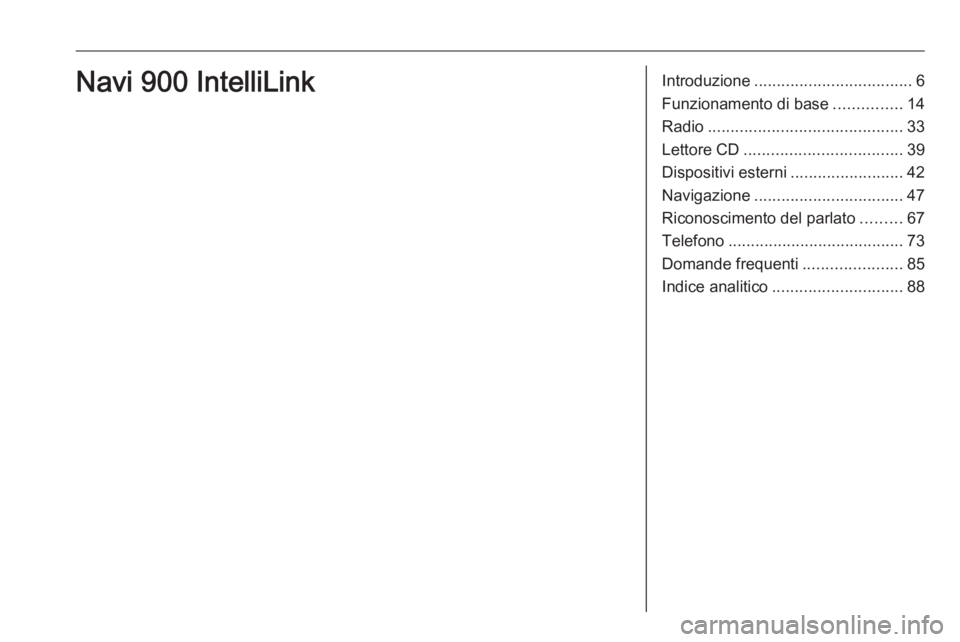
Introduzione................................... 6
Funzionamento di base ...............14
Radio ........................................... 33
Lettore CD ................................... 39
Dispositivi esterni .........................42
Navigazione ................................. 47
Riconoscimento del parlato .........67
Telefono ....................................... 73
Domande frequenti ......................85
Indice analitico ............................. 88Navi 900 IntelliLink
Page 6 of 175
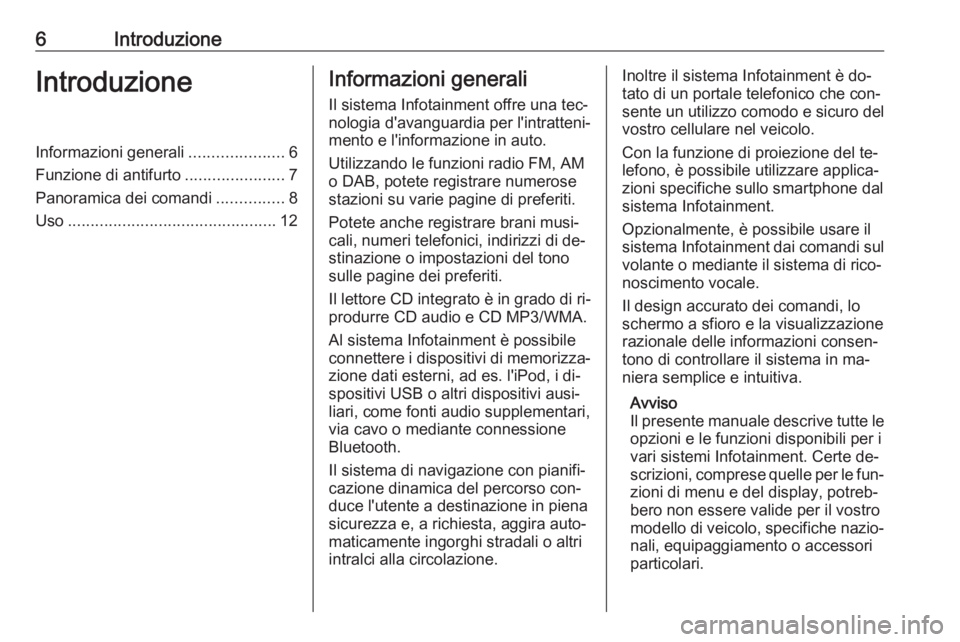
6IntroduzioneIntroduzioneInformazioni generali.....................6
Funzione di antifurto ......................7
Panoramica dei comandi ...............8
Uso .............................................. 12Informazioni generali
Il sistema Infotainment offre una tec‐
nologia d'avanguardia per l'intratteni‐
mento e l'informazione in auto.
Utilizzando le funzioni radio FM, AM
o DAB, potete registrare numerose
stazioni su varie pagine di preferiti.
Potete anche registrare brani musi‐
cali, numeri telefonici, indirizzi di de‐
stinazione o impostazioni del tono
sulle pagine dei preferiti.
Il lettore CD integrato è in grado di ri‐ produrre CD audio e CD MP3/WMA.
Al sistema Infotainment è possibile
connettere i dispositivi di memorizza‐
zione dati esterni, ad es. l'iPod, i di‐
spositivi USB o altri dispositivi ausi‐
liari, come fonti audio supplementari,
via cavo o mediante connessione
Bluetooth.
Il sistema di navigazione con pianifi‐
cazione dinamica del percorso con‐
duce l'utente a destinazione in piena
sicurezza e, a richiesta, aggira auto‐
maticamente ingorghi stradali o altri
intralci alla circolazione.Inoltre il sistema Infotainment è do‐
tato di un portale telefonico che con‐
sente un utilizzo comodo e sicuro del
vostro cellulare nel veicolo.
Con la funzione di proiezione del te‐
lefono, è possibile utilizzare applica‐
zioni specifiche sullo smartphone dal
sistema Infotainment.
Opzionalmente, è possibile usare il
sistema Infotainment dai comandi sul volante o mediante il sistema di rico‐
noscimento vocale.
Il design accurato dei comandi, lo
schermo a sfioro e la visualizzazione
razionale delle informazioni consen‐
tono di controllare il sistema in ma‐
niera semplice e intuitiva.
Avviso
Il presente manuale descrive tutte le
opzioni e le funzioni disponibili per i
vari sistemi Infotainment. Certe de‐
scrizioni, comprese quelle per le fun‐ zioni di menu e del display, potreb‐
bero non essere valide per il vostro
modello di veicolo, specifiche nazio‐
nali, equipaggiamento o accessori
particolari.
Page 7 of 175
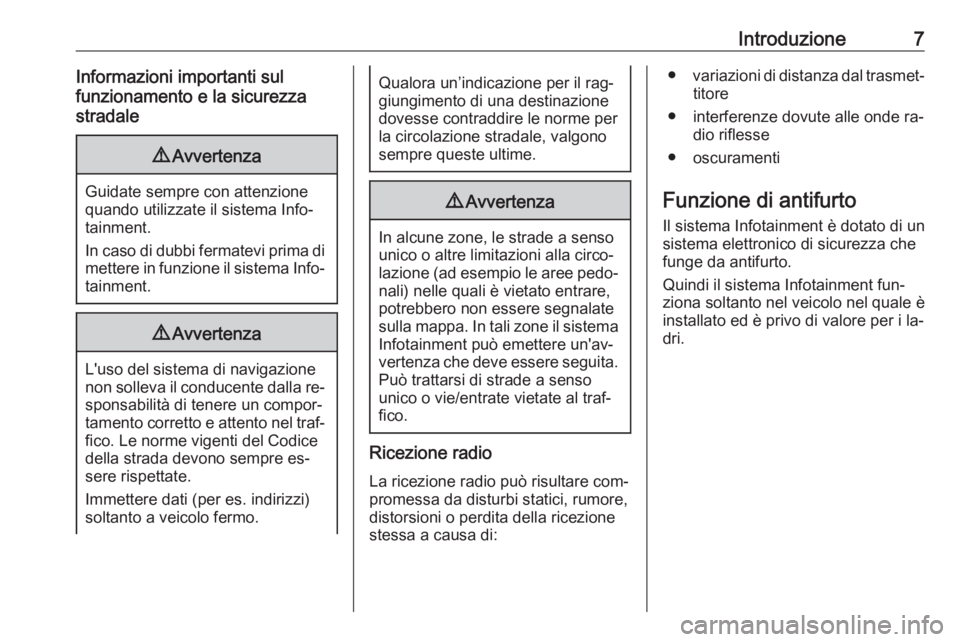
Introduzione7Informazioni importanti sul
funzionamento e la sicurezza
stradale9 Avvertenza
Guidate sempre con attenzione
quando utilizzate il sistema Info‐
tainment.
In caso di dubbi fermatevi prima di mettere in funzione il sistema Info‐tainment.
9 Avvertenza
L'uso del sistema di navigazione
non solleva il conducente dalla re‐ sponsabilità di tenere un compor‐
tamento corretto e attento nel traf‐
fico. Le norme vigenti del Codice
della strada devono sempre es‐
sere rispettate.
Immettere dati (per es. indirizzi) soltanto a veicolo fermo.
Qualora un’indicazione per il rag‐
giungimento di una destinazione
dovesse contraddire le norme per
la circolazione stradale, valgono
sempre queste ultime.9 Avvertenza
In alcune zone, le strade a senso
unico o altre limitazioni alla circo‐
lazione (ad esempio le aree pedo‐
nali) nelle quali è vietato entrare,
potrebbero non essere segnalate
sulla mappa. In tali zone il sistema
Infotainment può emettere un'av‐
vertenza che deve essere seguita. Può trattarsi di strade a senso
unico o vie/entrate vietate al traf‐
fico.
Ricezione radio
La ricezione radio può risultare com‐
promessa da disturbi statici, rumore,
distorsioni o perdita della ricezione
stessa a causa di:
● variazioni di distanza dal trasmet‐
titore
● interferenze dovute alle onde ra‐ dio riflesse
● oscuramenti
Funzione di antifurto Il sistema Infotainment è dotato di un sistema elettronico di sicurezza che
funge da antifurto.
Quindi il sistema Infotainment fun‐
ziona soltanto nel veicolo nel quale è
installato ed è privo di valore per i la‐
dri.
Page 9 of 175
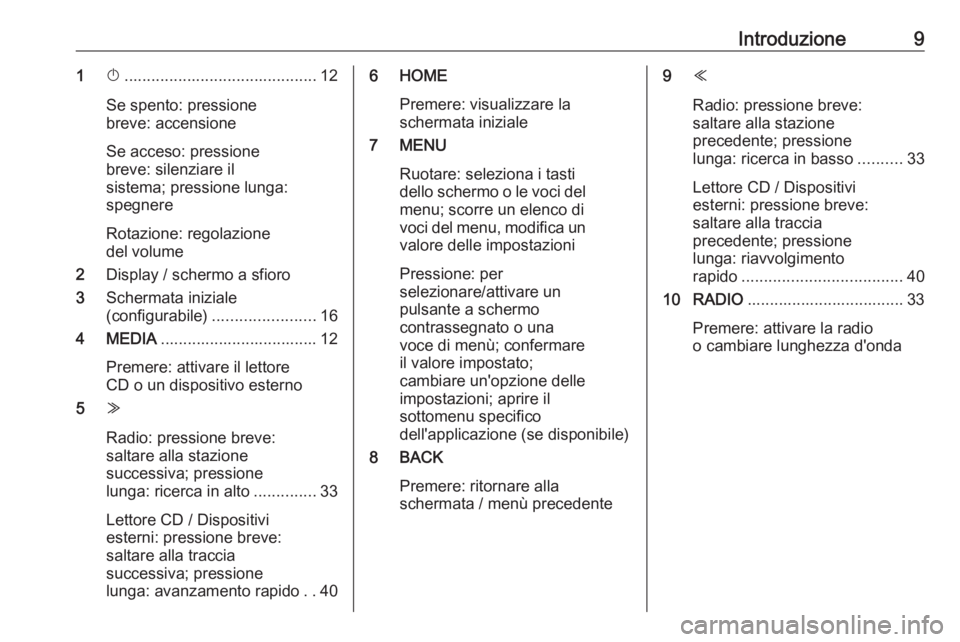
Introduzione91X........................................... 12
Se spento: pressione
breve: accensione
Se acceso: pressione
breve: silenziare il
sistema; pressione lunga:
spegnere
Rotazione: regolazione
del volume
2 Display / schermo a sfioro
3 Schermata iniziale
(configurabile) ....................... 16
4 MEDIA ................................... 12
Premere: attivare il lettore
CD o un dispositivo esterno
5 Z
Radio: pressione breve:
saltare alla stazione
successiva; pressione
lunga: ricerca in alto ..............33
Lettore CD / Dispositivi
esterni: pressione breve:
saltare alla traccia
successiva; pressione
lunga: avanzamento rapido ..406 HOME
Premere: visualizzare la
schermata iniziale
7 MENU
Ruotare: seleziona i tasti
dello schermo o le voci del
menu; scorre un elenco di
voci del menu, modifica un valore delle impostazioni
Pressione: per
selezionare/attivare un
pulsante a schermo
contrassegnato o una
voce di menù; confermare
il valore impostato;
cambiare un'opzione delle
impostazioni; aprire il
sottomenu specifico
dell'applicazione (se disponibile)
8 BACK
Premere: ritornare alla
schermata / menù precedente9 Y
Radio: pressione breve:
saltare alla stazione
precedente; pressione
lunga: ricerca in basso ..........33
Lettore CD / Dispositivi esterni: pressione breve:
saltare alla traccia
precedente; pressione
lunga: riavvolgimento
rapido .................................... 40
10 RADIO ................................... 33
Premere: attivare la radio
o cambiare lunghezza d'onda
Page 11 of 175
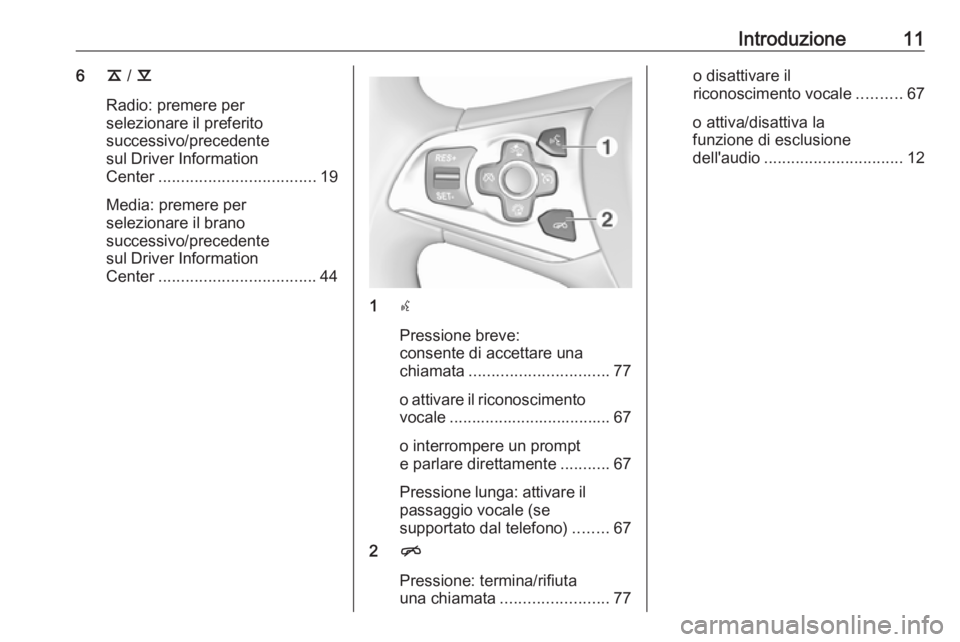
Introduzione116k / l
Radio: premere per
selezionare il preferito
successivo/precedente
sul Driver Information
Center ................................... 19
Media: premere per
selezionare il brano
successivo/precedente
sul Driver Information
Center ................................... 44
1s
Pressione breve:
consente di accettare una
chiamata ............................... 77
o attivare il riconoscimento vocale .................................... 67
o interrompere un prompt
e parlare direttamente ...........67
Pressione lunga: attivare il
passaggio vocale (se
supportato dal telefono) ........67
2 n
Pressione: termina/rifiuta
una chiamata ........................ 77
o disattivare il
riconoscimento vocale ..........67
o attiva/disattiva la
funzione di esclusione
dell'audio ............................... 12
Page 12 of 175

12IntroduzionePer una descrizione di tutti gli altri co‐mandi, consultate il manuale d'uso.
Uso
Accensione/spegnimento del
sistema Infotainment
Premere brevemente X. All'accen‐
sione si attiva l'ultima fonte Infotain‐ ment selezionata.
Spegnimento automatico
Se il sistema Infotainment è stato ac‐
ceso premendo X quando l’accen‐
sione era disinserita, si spegne auto‐ maticamente dopo 10 minuti.
Regolazione del volume Ruotare X.
L'impostazione corrente viene visua‐
lizzata sul display.
All'accensione del sistema Infotain‐
ment, viene impostato il volume sele‐
zionato per ultimo, purché sia infe‐
riore al volume di accensione mas‐
simo 3 28.Volume automatico
Quando è attivato il volume automa‐
tico 3 28 il volume si adatta auto‐
maticamente per compensare la ru‐
morosità della strada e del vento du‐
rante la guida.
Silenziamento
Premere brevemente X per silen‐
ziare le fonti audio.
Per annullare di nuovo l'esclusione
dell'audio: ruotare X o premerla bre‐
vemente.
Modalità di funzionamento
Radio
Premere ripetutamente RADIO per
attivare la modalità radio o per pas‐ sare da una banda di frequenza all’al‐ tra.
Per una descrizione dettagliata delle
funzioni della radio 3 33.
Lettore CD
Premere ripetutamente MEDIA per
attivare il lettore CD.
Per una descrizione dettagliata delle
funzioni del lettore CD 3 39.Dispositivi esterni
Premete ripetutamente MEDIA per
attivare la modalità di riproduzione
per un dispositivo esterno collegato
(ad es. dispositivo USB, iPod o smart‐ phone).
Per una descrizione dettagliata sul
collegamento e il funzionamento dei
dispositivi esterni 3 42.
Navigazione
Premere HOME per visualizzare la
schermata iniziale.
Selezionare NAV per visualizzare la
mappa di navigazione che mostra l'a‐
rea attorno alla posizione corrente.
Per una descrizione dettagliata delle
funzioni del navigatore 3 47.
Telefono
Prima di poter utilizzare il portale del telefono, è necessario impostare una
connessione tra il sistema Infotain‐
ment e il telefono cellulare.
Per una descrizione dettagliata su
come preparare e stabilire una con‐
nessione Bluetooth tra il sistema Info‐ tainment e il telefono cellulare
3 73.
Page 19 of 175
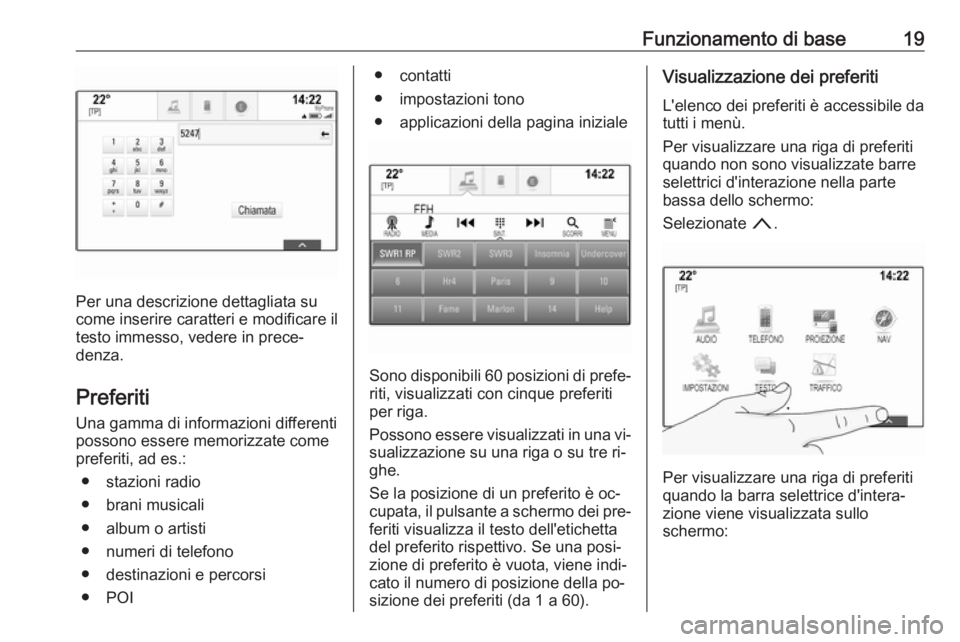
Funzionamento di base19
Per una descrizione dettagliata su
come inserire caratteri e modificare il testo immesso, vedere in prece‐
denza.
Preferiti Una gamma di informazioni differenti
possono essere memorizzate come
preferiti, ad es.:
● stazioni radio
● brani musicali
● album o artisti
● numeri di telefono
● destinazioni e percorsi
● POI
● contatti
● impostazioni tono
● applicazioni della pagina iniziale
Sono disponibili 60 posizioni di prefe‐
riti, visualizzati con cinque preferiti
per riga.
Possono essere visualizzati in una vi‐ sualizzazione su una riga o su tre ri‐
ghe.
Se la posizione di un preferito è oc‐
cupata, il pulsante a schermo dei pre‐
feriti visualizza il testo dell'etichetta
del preferito rispettivo. Se una posi‐
zione di preferito è vuota, viene indi‐
cato il numero di posizione della po‐
sizione dei preferiti (da 1 a 60).
Visualizzazione dei preferiti
L'elenco dei preferiti è accessibile da
tutti i menù.
Per visualizzare una riga di preferiti quando non sono visualizzate barre
selettrici d'interazione nella parte
bassa dello schermo:
Selezionate n.
Per visualizzare una riga di preferiti
quando la barra selettrice d'intera‐
zione viene visualizzata sullo
schermo:
Page 21 of 175
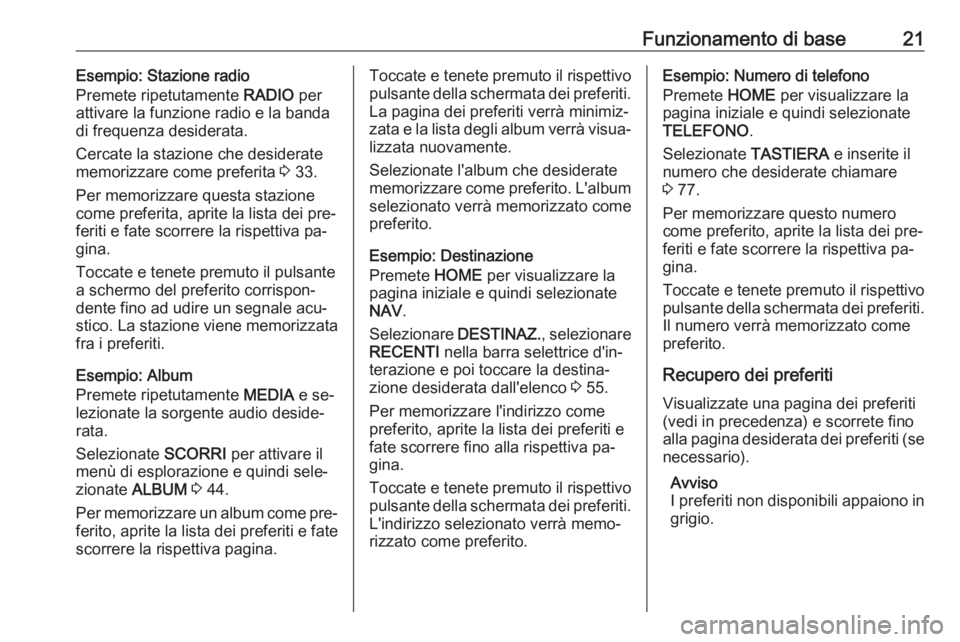
Funzionamento di base21Esempio: Stazione radio
Premete ripetutamente RADIO per
attivare la funzione radio e la banda
di frequenza desiderata.
Cercate la stazione che desiderate
memorizzare come preferita 3 33.
Per memorizzare questa stazione come preferita, aprite la lista dei pre‐
feriti e fate scorrere la rispettiva pa‐
gina.
Toccate e tenete premuto il pulsante
a schermo del preferito corrispon‐
dente fino ad udire un segnale acu‐
stico. La stazione viene memorizzata
fra i preferiti.
Esempio: Album
Premete ripetutamente MEDIA e se‐
lezionate la sorgente audio deside‐
rata.
Selezionate SCORRI per attivare il
menù di esplorazione e quindi sele‐
zionate ALBUM 3 44.
Per memorizzare un album come pre‐ ferito, aprite la lista dei preferiti e fate
scorrere la rispettiva pagina.Toccate e tenete premuto il rispettivo
pulsante della schermata dei preferiti.
La pagina dei preferiti verrà minimiz‐
zata e la lista degli album verrà visua‐
lizzata nuovamente.
Selezionate l'album che desiderate
memorizzare come preferito. L'album selezionato verrà memorizzato comepreferito.
Esempio: Destinazione
Premete HOME per visualizzare la
pagina iniziale e quindi selezionate
NAV .
Selezionare DESTINAZ., selezionare
RECENTI nella barra selettrice d'in‐
terazione e poi toccare la destina‐
zione desiderata dall'elenco 3 55.
Per memorizzare l'indirizzo come
preferito, aprite la lista dei preferiti e
fate scorrere fino alla rispettiva pa‐
gina.
Toccate e tenete premuto il rispettivo
pulsante della schermata dei preferiti.
L'indirizzo selezionato verrà memo‐
rizzato come preferito.Esempio: Numero di telefono
Premete HOME per visualizzare la
pagina iniziale e quindi selezionate
TELEFONO .
Selezionate TASTIERA e inserite il
numero che desiderate chiamare
3 77.
Per memorizzare questo numero
come preferito, aprite la lista dei pre‐
feriti e fate scorrere la rispettiva pa‐
gina.
Toccate e tenete premuto il rispettivo
pulsante della schermata dei preferiti.
Il numero verrà memorizzato come
preferito.
Recupero dei preferitiVisualizzate una pagina dei preferiti
(vedi in precedenza) e scorrete fino
alla pagina desiderata dei preferiti (se
necessario).
Avviso
I preferiti non disponibili appaiono in grigio.
Page 22 of 175
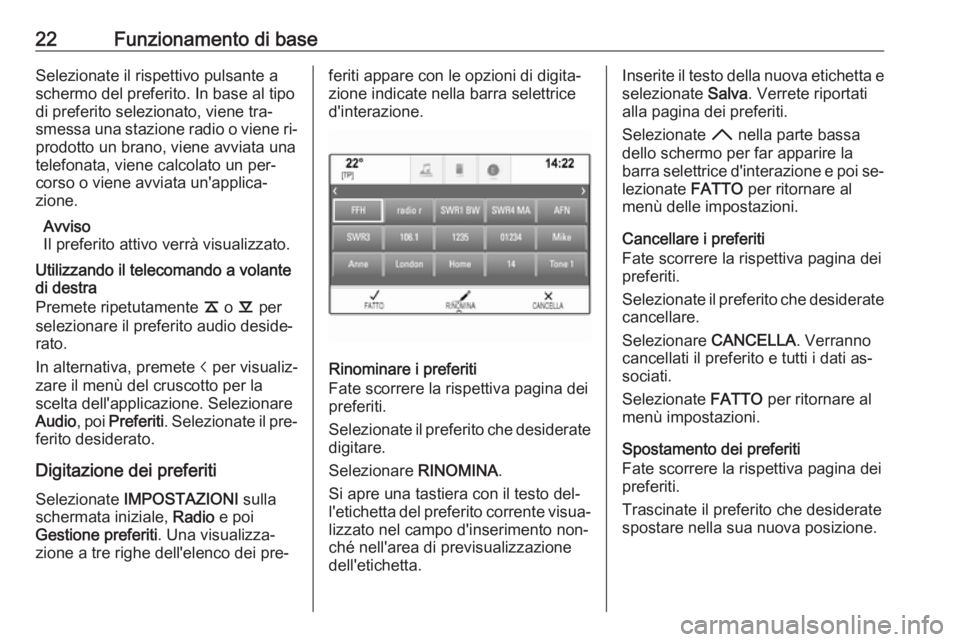
22Funzionamento di baseSelezionate il rispettivo pulsante a
schermo del preferito. In base al tipo
di preferito selezionato, viene tra‐
smessa una stazione radio o viene ri‐
prodotto un brano, viene avviata una
telefonata, viene calcolato un per‐
corso o viene avviata un'applica‐
zione.
Avviso
Il preferito attivo verrà visualizzato.
Utilizzando il telecomando a volante di destra
Premete ripetutamente k o l per
selezionare il preferito audio deside‐
rato.
In alternativa, premete i per visualiz‐
zare il menù del cruscotto per la
scelta dell'applicazione. Selezionare
Audio , poi Preferiti . Selezionate il pre‐
ferito desiderato.
Digitazione dei preferiti
Selezionate IMPOSTAZIONI sulla
schermata iniziale, Radio e poi
Gestione preferiti . Una visualizza‐
zione a tre righe dell'elenco dei pre‐feriti appare con le opzioni di digita‐
zione indicate nella barra selettrice
d'interazione.
Rinominare i preferiti
Fate scorrere la rispettiva pagina dei
preferiti.
Selezionate il preferito che desiderate digitare.
Selezionare RINOMINA.
Si apre una tastiera con il testo del‐
l'etichetta del preferito corrente visua‐
lizzato nel campo d'inserimento non‐
ché nell'area di previsualizzazione
dell'etichetta.
Inserite il testo della nuova etichetta e selezionate Salva. Verrete riportati
alla pagina dei preferiti.
Selezionate H nella parte bassa
dello schermo per far apparire la
barra selettrice d'interazione e poi se‐
lezionate FATTO per ritornare al
menù delle impostazioni.
Cancellare i preferiti
Fate scorrere la rispettiva pagina dei preferiti.
Selezionate il preferito che desiderate
cancellare.
Selezionare CANCELLA. Verranno
cancellati il preferito e tutti i dati as‐
sociati.
Selezionate FATTO per ritornare al
menù impostazioni.
Spostamento dei preferiti
Fate scorrere la rispettiva pagina dei
preferiti.
Trascinate il preferito che desiderate
spostare nella sua nuova posizione.
Page 23 of 175

Funzionamento di base23Per memorizzare un preferito in una
posizione oltre la pagina dei preferiti
attualmente visibile, trascinatelo sui
simboli p o q nella parte alta della pa‐
gina del preferiti. La lista inizia a scor‐
rere. Per arrestare lo scorrimento, na‐
vigate all'indietro nell'area della pa‐
gina dei preferiti.
Selezionate FATTO per confermare
l'azione e ritornare al menù delle im‐ postazioni.
Determinare il numero di preferiti
mostrato
Premere HOME e quindi selezionare
IMPOSTAZIONI . Selezionare Radio,
poi Numero di preferiti visualizzati .Attivate il numero desiderato di pre‐
feriti da visualizzare.
Avviso
Se il numero dei preferiti memoriz‐ zati supera il numero dei preferiti at‐ tivati nel menù impostazioni, i prefe‐
riti memorizzati in aggiunta non ver‐
ranno cancellati ma solo nascosti
dalla visualizzazione. Possono es‐
sere riattivati aumentando il numero di preferiti visualizzabili.
Contatti Dal sistema Infotainment si può ac‐
cedere a due diversi tipi di elenchi
contatti:
● elenchi contatti scaricati dai di‐ spositivi Bluetooth o altre fonti
esterne
● elenco contatti del veicolo
Avviso
Massimo 1000 caratteri possono es‐
sere memorizzati nell'elenco contatti del veicolo. Non c'è limite per scari‐
care elenchi di contatti.L'elenco dei contatti visualizzato al
primo accesso è diverso a seconda
dell'applicazione attiva e dei disposi‐
tivi collegati.
Modifica la fonte
Per visualizzare un elenco di contatti, premere HOME, attivare il telefono e
l'applicazione di navigazione e quindi selezionare CONTATTI nella barra
selettrice d'interazione.
Selezionare Cambia lista contatti sul
lato destro dello schermo. Il display
visualizza un elenco di tutte le sor‐
genti dei contatti disponibili. L'elenco
dei contatti attualmente attivo viene
contrassegnato con 9.